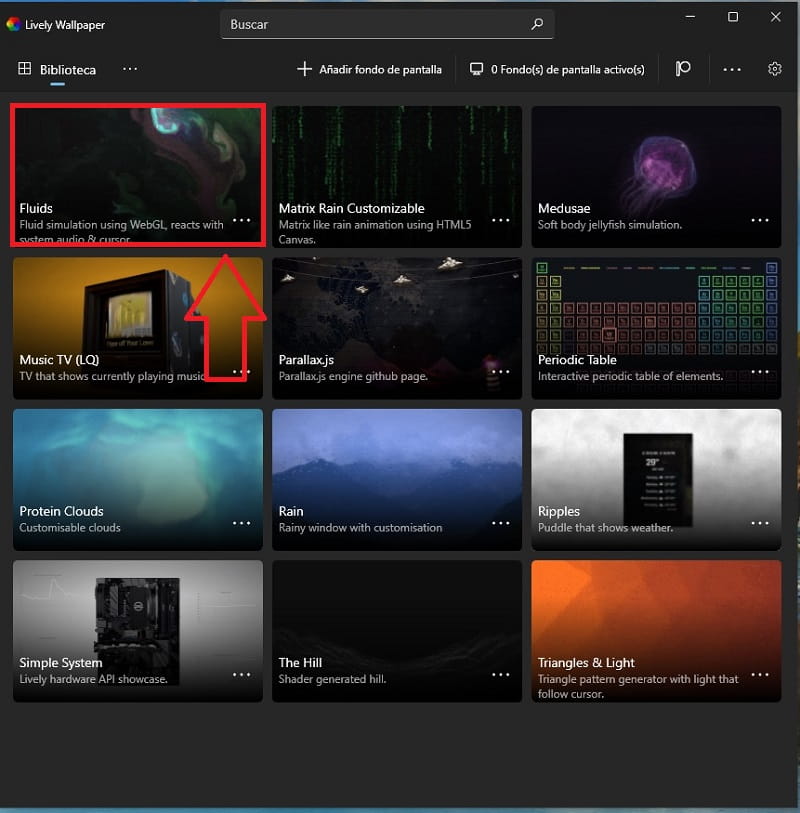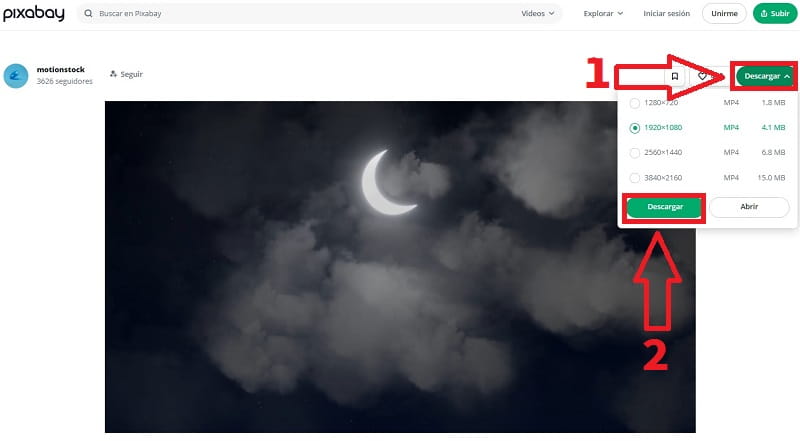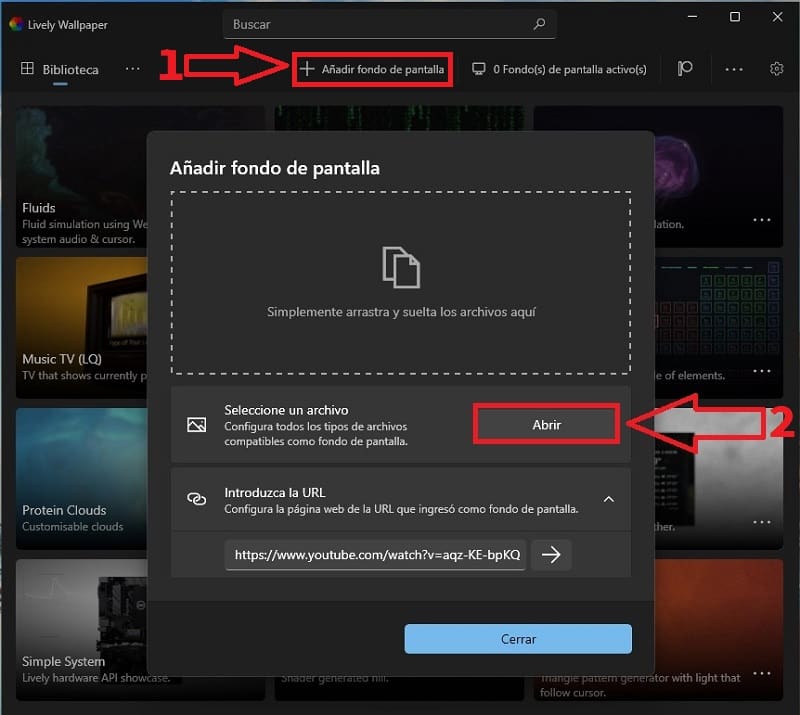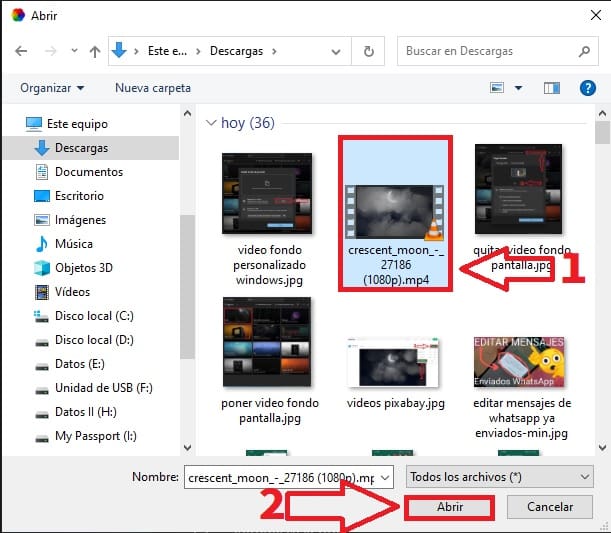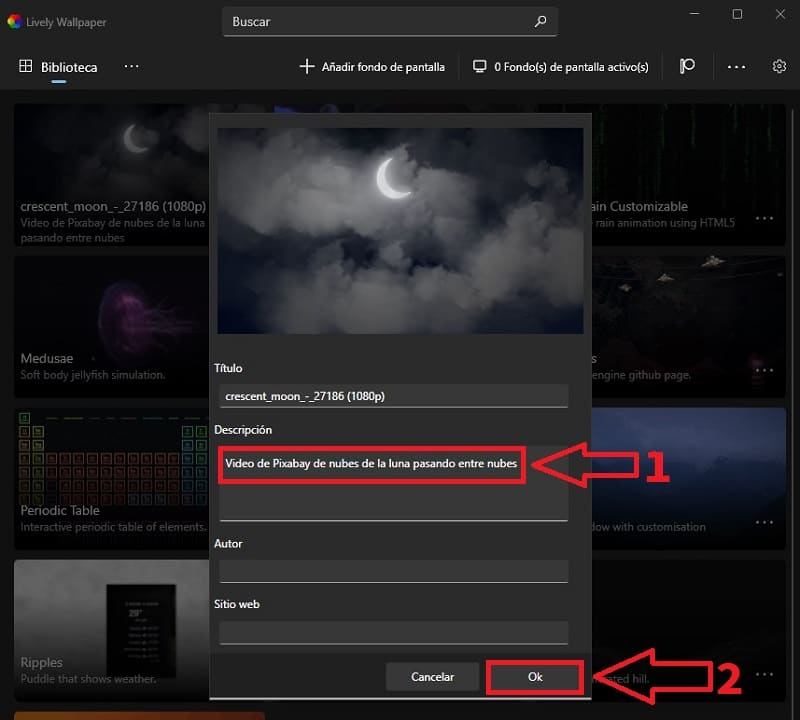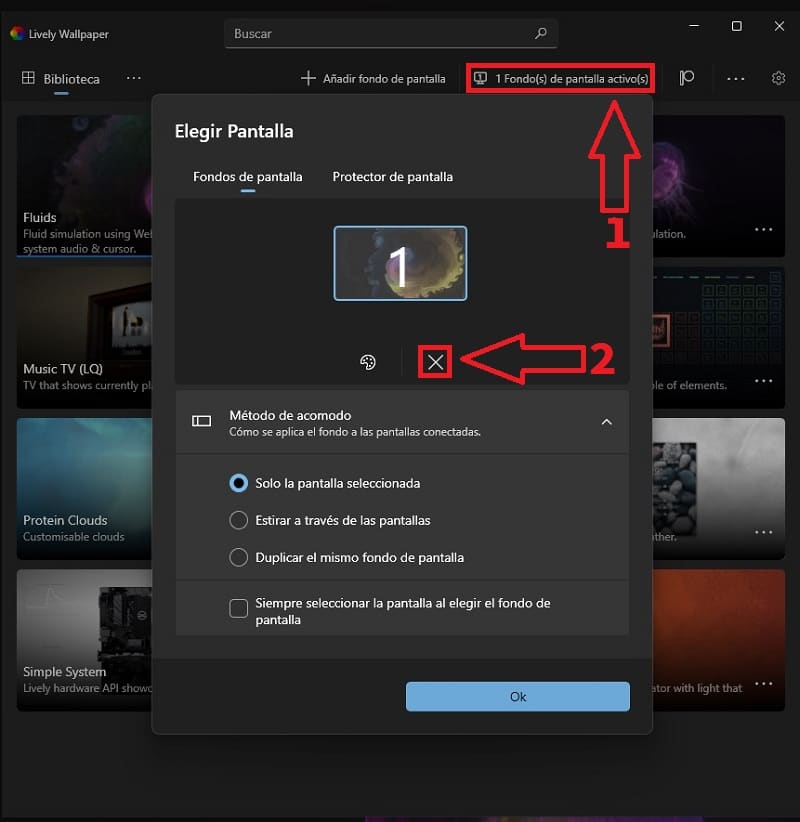¡Personaliza tu PC con El Poder Del Androide Verde!, en el tutorial de hoy te vamos a mostrar una aplicación muy interesante la cual te permitirá poner un vídeo de fondo de pantalla en Windows 11, 10, 8 y 7. ¿Te gustaría saber cuales son los pasos a seguir?, pues te animo a que continúes leyendo, ¡ es muy fácil !.
Tabla de contenidos
- 1 ¿Se Puede Poner Un Vídeo Como Fondo De Pantalla De Windows 11 y 10?
- 2 ¿Cómo Se Llama La Aplicación Para Añadir Vídeos De Fondo De Pantalla En Windows 11 y 10 2026?
- 3 Descargar Lively Wallpaper 2026
- 4 Como Funciona Lively WallPaper 2026
- 5 Como Conseguir Vídeos Para Lively WallPaper 2026
- 6 Como Quitar Vídeo De Fondo De Pantalla En Windows Con Lively WallPaper 2026
¿Se Puede Poner Un Vídeo Como Fondo De Pantalla De Windows 11 y 10?
Sí, existe un programa disponible en la tienda oficial de Microsoft que nos permitirá añadir fondos animados personalizados como fondo de pantalla de PC.
¿Tienes algún vídeo de vacaciones que te gustaría poner de fondo de ordenador?, ¡ pues ahora puedes hacerlo !.
Quizás Te Interese 👇👇
- Arreglar Letras Borrosas Windows 11, 10, 8 y 7
- Cambiar el Color del Ratón en Windows 10
- Poner un Vídeo de Youtube como Fondo de Escritorio
¿Cómo Se Llama La Aplicación Para Añadir Vídeos De Fondo De Pantalla En Windows 11 y 10 2026?
El programa se llama Lively Wallpapers.
Descargar Lively Wallpaper 2026
Puedes instalar Lively Wallpaper gratis directamente desde la tienda oficial de Microsoft a través del siguiente enlace.
Como Funciona Lively WallPaper 2026
La primera vez que abrimos la app tendremos la posibilidad de elegir uno de los Live Wallpaper que vienen por defecto en la biblioteca.
Como Conseguir Vídeos Para Lively WallPaper 2026
Sin embargo lo interesante de esta aplicación es que nos permite añadir nuestros propios vídeos como fondo de pantalla en el computador.
Para conseguir vídeos podemos por ejemplo acudir a Pixabay, la cual es una inmensa base de datos donde podremos encontrar multitud de clips libres de derechos de autor.
Puedes entrar directamente en Pixabay a través del siguiente enlace:
- Una vez dentro, tan solo tendremos que elegir el vídeo que queramos como fondo, elegiremos la calidad.
- Lo guardaremos en nuestro PC.
Para usar un vídeo como fondo de pantalla de nuestro PC tendremos que seguir estos pasos:
- Seleccionamos «Añadir Fondo de Pantalla».
- Luego le damos a «Abrir».
Seleccionamos el vídeo que queramos colocar como fondo de escritorio de nuestro PC.
Podremos incluso ponerle una descripción antes de guardarlo en la biblioteca.
Como Quitar Vídeo De Fondo De Pantalla En Windows Con Lively WallPaper 2026
¿Quieres eliminar un vídeo de la Biblioteca de Lively Wallpaper?, pues es tan sencillo como seguir estos pasos:
- Seleccionamos 1 fondo de pantalla activo.
- Luego le damos a la «X».
¿Tienes alguna pregunta que hacerme?, pues déjala formulada en comentarios. Recuerda que también puedes compartir este contenido con otras personas a través de las redes sociales.. ¡Gracias!.